CSS Reference
CSS
CSS(Cascading Style Sheets)는 HTML을 꾸며주는 디자인 언어 스타일시트입니다.
| 종류 | 설명 | |
|---|---|---|
| align-content | ||
| align-items | ||
| align-self | ||
| all | ||
| animation | ||
| animation-delay | ||
| animation-direction | ||
| animation-duration | ||
| animation-fill-mode | ||
| animation-iteration-count | ||
| animation-name | ||
| animation-play-state | ||
| animation-timing-function | ||
| backface-visibility | ||
| background | 배경이미지의 속성을 설정합니다. | |
| background-attachment | 배경이미지를 스크롤 했을 때 고정 여부를 설정합니다. | |
| background-blend-mode | 배경을 혼합했을 때의 상태를 설정합니다. | |
| background-clip | 배경이미지와 경계선 고정 여부를 설정합니다. | |
| background-color | 배경이미지 색상을 설정합니다. | |
| background-image | 배경이미지를 설정합니다. | |
| background-origin | 배경이미지 방향을 설정합니다. | |
| background-position | 배경이미지 위치를 설정합니다. | |
| background-repeat | 배경이미지 반복 여부를 설정합니다. | |
| background-size | 배경이미지 사이즈를 설정합니다. | |
| border | 테두리 속성을 설정합니다. | |
| border-bottom | 테두리 아래쪽 테두리 속성을 설정합니다. | |
| border-bottom-color | 테두리 아래쪽 테두리 선을 설정합니다. | |
| border-bottom-left-radius | 아래부분 왼쪽 모서리 굴곡을 설정합니다. | |
| border-bottom-right-radius | 아래부분 오른쪽 모서리 굴곡을 설정합니다. | |
| border-bottom-style | 아래쪽 테두리 스타일 속성을 설정합니다. | |
| border-bottom-width | 아래쪽 테두리 두께 속성을 설정합니다. | |
| border-collapse | 테이블의 테두리 분리여부를 정의합니다. | |
| border-color | 테두리 색 속성을 설정합니다. | |
| border-image | 테두리 이미지 속성을 설정합니다. | |
| border-image-outset | ||
| border-image-repeat | ||
| border-image-slice | ||
| border-image-source | ||
| border-image-width | ||
| border-left | 테두리 왼쪽 테두리 속성을 설정합니다. | |
| border-left-color | 테두리 왼쪽 테두리 색을 설정합니다. | |
| border-left-style | 왼쪽 테두리 스타일 속성을 설정합니다. | |
| border-left-width | 왼쪽 테두리 두께 속성을 설정합니다. | |
| border-radius | 모서리의 굴곡을 설정합니다. | |
| border-right | 테두리 오른쪽 테두리 속성을 설정합니다. | |
| border-right-color | 테두리 오른쪽 테두리 색을 설정합니다. | |
| border-right-style | 테두리 오른쪽 테두리 스타일 속성을 설정합니다. | |
| border-right-width | 오른쪽 테두리 두께 속성을 설정합니다. | |
| border-spacing | ||
| border-style | 테두리의 스타일 속성을 설정합니다. | |
| border-top | 테두리 위쪽 테두리 속성을 설정합니다. | |
| border-top-color | 테두리 위쪽 테두리 색을 설정합니다. | |
| border-top-left-radius | 모서리의 위, 왼쪽 굴곡을 설정합니다. | |
| border-top-right-radius | 모서리의 위, 오른쪽 굴곡을 설정합니다. | |
| border-top-style | 테두리 위쪽 속성을 설정합니다. | |
| border-top-width | 테두리 위쪽 두께 속성을 설정합니다. | |
| border-width | 테두리 두께 속성을 설정합니다. | |
| bottom | ||
| box-decoration-break | ||
| box-shadow | ||
| box-sizing | ||
| caption-side | ||
| caret-color | ||
| clear | float 요소의 성질을 차단합니다. | |
| clip | ||
| color | 글씨 색을 설정합니다. | |
| column-count | ||
| column-fill | ||
| column-gap | ||
| column-rule | ||
| column-rule-color | ||
| column-rule-style | ||
| column-rule-width | ||
| column-span | ||
| column-width | ||
| columns | ||
| content | ||
| counter-increment | ||
| counter-reset | ||
| cursor | ||
| direction | ||
| display | 요소의 성질을 정의합니다. | |
| empty-cells | ||
| filter | ||
| flex | ||
| flex-basis | ||
| flex-direction | ||
| flex-flow | ||
| flex-grow | ||
| flex-shrink | ||
| flex-wrap | ||
| float | 블록 요소의 정렬 상태를 설정합니다. | |
| font | ||
| font-family | 폰트의 종류를 설정합니다. | |
| font-size | 폰트 사이즈 속성을 설정합니다. | |
| font-size-adjust | ||
| font-stretch | ||
| font-style | ||
| font-variant | ||
| font-weight | 폰트의 굵기를 설정합닌다. | |
| grid | ||
| grid-area | ||
| grid-auto-columns | ||
| grid-auto-flow | ||
| grid-auto-rows | ||
| grid-column | ||
| grid-column-end | ||
| grid-column-gap | ||
| grid-column-start | ||
| grid-gap | ||
| grid-row | ||
| grid-row-end | ||
| grid-row-gap | ||
| grid-row-start | ||
| grid-template | ||
| grid-template-area | ||
| grid-template-columns | ||
| grid-template-rows | ||
| hanging-punctuation | ||
| height | 요소의 세로 값을 설정합니다. | |
| hyphens | ||
| isolation | ||
| justify-content | ||
| left | ||
| letter-spacing | ||
| line-height | 문장과 문장 사이의 간격을 설정합니다. | |
| list-style | ||
| list-style-image | ||
| list-style-position | ||
| list-style-type | ||
| margin | 요소의 바깥쪽 여백을 설정합니다. | |
| margin-bottom | 요소의 아래 바깥쪽 여백을 설정합니다. | |
| margin-left | 요소의 왼쪽 바깥쪽 여백을 설정합니다. | |
| margin-right | 요소의 오른쪽 바깥쪽 여백을 설정합니다. | |
| margin-top | 요소의 위 바깥쪽 여백을 설정합니다. | |
| max-height | ||
| max-width | ||
| min-height | ||
| min-width | ||
| mix-blend-mode | ||
| object-fit | ||
| object-position | ||
| opacity | ||
| order | ||
| outline | ||
| outline-color | ||
| outline-offset | ||
| outline-style | ||
| outline-width | ||
| overflow | 요소의 내용이 너무 커서 지정한 영역에 들어 가지 않을 때 내용을 클립할지 또는 스크롤 막대를 추가할지 지정해 주는 속성입니다. | |
| overflow-x | (가로)X축을 기준으로 지정한 영역에 요소들이 벗어났을 때 속성을 설정합니다. | |
| overflow-y | (세로)Y축을 기준으로 지정한 영역에 요소들이 벗어났을 때 속성을 설정합니다. | |
| padding | 요소의 안쪽 여백을 설정합니다. | |
| padding-bottom | 요소의 아래 안쪽 여백을 설정합니다. | |
| padding-left | 요소의 왼편 안쪽 여백을 설정합니다. | |
| padding-right | 요소의 오르편 안쪽 여백을 설정합니다. | |
| padding-top | 요소의 위 안쪽 여백을 설정합니다. | |
| page-break-after | ||
| page-break-before | ||
| page-break-inside | ||
| perspective | ||
| perspective-origin | ||
| pointer-events | ||
| position | 요소의 위치를 설정합니다. | |
| quotes | ||
| resize | ||
| right | ||
| tab-size | ||
| table-layout | ||
| text-align | 텍스트 정렬 방식을 설정합니다. | |
| text-align-last | ||
| text-decoration | 선으로 텍스트를 꾸며주는 속성입니다. | |
| text-decoration-color | 텍스트의 색을 꾸며주는 속성입니다. | |
| text-decoration-line | 텍스트의 라인을 설정해주는 속성입니다. | |
| text-decoration-style | 텍스트 스타일을 설정해주는 속성입니다. | |
| text-indent | ||
| text-justify | ||
| text-overflow | 문자열 영역 속성을 설정합니다. | |
| text-shadow | 글자의 그림자를 주는 속성입니다. | |
| text-transform | 영어 텍스트를 대문자 혹은 소문자로 설정합니다. | |
| top | ||
| transform | ||
| transform-origin | ||
| transform-style | ||
| transition | ||
| transition-delay | ||
| transition-duration | ||
| transition-property | ||
| transition-timing-function | ||
| unicode-bidi | ||
| user-select | ||
| vertical-align | ||
| visibility | ||
| white-space | 줄바꿈, 공백, 줄 속성을 설정합니다. | |
| width | 요소의 가로 값을 설정합니다. | |
| word-break | ||
| word-spacing | ||
| word-wrap | ||
| z-index | ||
| @charset | 문자의 인코딩을 설정합니다. | |
| :active | 마우스를 클릭하는 순간 속승을 지정 합니다. | |
| :focus | 포커싱 되는 경우의 속성을 지정합니다. | |
| :hover | 마우스 오버시 속성을 지정할 때 사용합니다. |
CSS 선택자
선택자를 통하여 요소를 선택하고 속성을 줄 수 있습니다.
- id 선택자
- 하나의 태그만 식별하기 위한 선택자입니다.
- 하나의 태그에 하나만 사용할 수 있습니다.
- "#"으로 표시합니다.
- class 선택자
- 여러개의 태그를 식별하기 위한 선택자입니다.
- 하나의 태그를 여러개를 사용할 수 있습니다.
- "."으로 표시합니다.
속성 선택자
[ ] 괄호안의 속성 이름과 값 사이에 다양한 연산자를 사용하여 속성값의 일부만 평가하여 조건에 맞는 엘리먼트를 선택한다.
| 선택자 | 설명 |
|---|---|
| A[속성^=값] | 특정 값으로 시작한다. |
| A[속성$^=값] | 특정 값으로 끝난다. |
| A[속성*=값] | 특정값을 부분 문자열로 포함한다. |
| A[속성~=값] | 특정 값을 단어로 포함한다. |
| A[속성|=값] | 특정 값을 단어로 포함한다. ~=에 비해서는 하이픈을 단어 구분자로 인정한다는 점이 다르다. |
상태 선택자
| 선택자 | 설명 |
|---|---|
| :hover | 마우스가 위에 있을 때 선택된다 |
| :active | 마우스 버튼을 클릭 했을 때 선택된다. |
링크 선택자
| 선택자 | 설명 |
|---|---|
| a:link | 링크의 속성이다. |
| a:visited | 이미 방문한 링크에 대한 속성이다. |
입력폼 선택자
| 선택자 | 설명 |
|---|---|
| :focus | 포커스를 가진 상태이다. |
| :enabled | 사용 가능한 상태이다. |
| :disabled | 사용 금지된 상태이다. |
| :checked | 체크된 상태이다. |
| :default | 디폴트값을 가진 상태이다. |
| :valid | 입력값이 유효한 상태이다. |
| :invalid | 입렵값이 무효한 상태이다. |
| :in-range | 입력값이 지정된 범위 안에 있다. |
| :out-of-range | 입력값이 지정된 범위 안에 있지 않다. |
| :required | 필수 속성이다. |
| :optional | 옵션 속성이다. |
CSS 선언방법
CSS 선언방법은 3가지가 있습니다.
- 외부 스타일(External Style Sheet) : 외부 CSS 파일과 연결
- 내부 스타일(Internal Style Sheet) : head 태그 안에 정의
- HTML태그내에 스타일 지정(Inline Styles) : 해당 태그 안에 정의
CSS 단위
글자의 크기는 font-size 속성을 지정합니다.
- % - 기본 크기에 대한 비율입니다.
- em - 글꼴 높이의 배수입니다.
- ex - 소문자 높이의 배수입니다.
- px - ,픽셀, 다누이를 생략할 때의 디폴트입니다.
- pt - 포인트
- pc - 파이카, 12포인트와 같습니다.
- in - 인치
- cm - 센티미터
- mm - 밀리미터
CSS 색상
CSS 색상은 미리 정의된 색상의 이름 또는 RGB, HEX, HSL, RGBA, HSLA 값을 사용하여 설정됩니다.
- #RRGGBB - 빨강, 초록, 파랑의 강도를 16진수 두 자리로 지정하며 각 요소별로 256단계를 표현할 수 있으며 총 1600만 가지 색을 사용합니다.
- #RGB - 빨강, 초록, 파랑의 강도를 16진수 한 자리로 지정하며 색상 요소별로 16단계밖에 강도를 지정할 수 없어 잘 사용되지 않습니다.
- rgb(r, g, b) - 빨강, 초록, 파랑의 강도를 0~255 범위의 정수로 지정합니다.
- rgba(r, g, b, a) - rgb값 외에 투명도를 지정하는 알파를 0~1 사이의 실수로 지정하고 0은 투명한 색이며, 1은 불투명, 0.5는 반투명입니다.
- hsl(h, s, l) - 색상, 채도, 명도롤 색상을 지정하며, 채도는 0~365 사이의 각도이고, 명도, 채도는 백분율입니다.
- hsla(h, s, l, a) - hsl값 이외에 투명도를 지정하는 알파를 0~1 사이의 실수로 지정하고 0은 투명한 색이며 1은 불투명 0.5는 반투명입니다.
- 색상 이름 - red, green, blue 등 미리 정의된 색상 이름을 사용합니다.
절대주소와 상대주소
이미지 경로를 지정하는 방법은 절대경로와 상대경로가 있습니다
- 절대주소
- 다른 파일의 위치보다 현재 원하는 파일의 주소를 말합니다.
- 상대주소
- 하나의 파일이 있는 장소에서 다른 파일이 어디에 존재하는 중점적으로 봐야합니다.
- / : 최상위 경로를 의미합니다.
- ./ : 현재 폴더를 의미합니다.
- ../ : 현재 위치의 상위 폴더를 의미합니다.
float으로 인한 영역깨짐(height:0) 방지법
float을 사용하면 height 값을 0으로 인식합니다.
- 깨지는 영역에 똑같이 float을 사용합니다. (x) : 모든영역에 folat을 사용하게 되고, 정확히 깨지는 영역을 알 수가 없습니다.
- float의 성질을 차단하는 clear:both를 사용합니다. (x) : 깨지는 영역을 정확히 확인 할 수 없습니다.
- float을 사용한 부모박스한테 overflow:hidden을 사용합니다. (o)
컨텐츠 영역을 보이지 않게 하는 방법
- display:none; -- display:block; (영역 사라짐)
- visibility:hidden; -- visibility:visible; (영역유지)
- opacity:0; -- opacity:1; (영역유지)
- width: 0; height: 0; overflow:hidden; (IR효과)
이미지 타입
프로젝트 종류에 따른 이미지 타입표
| 종류 | PC web | Mebile Web | Mebile APP |
|---|---|---|---|
| GIF | 기본 | 사용 가능 | X |
| JPG | 컬러수 많거나 운영성 이미지일 때 | 운영성 이미지 일 때 | X |
| PNG-8 | X | 기본 | 반투명효과 없고 컬러가 적을 때 |
| PNG-24 | 반투명효과가 있을 때에만 사용 | 컬러 수 많거나 반투명효과가 있을 때 | 기본 |
| 이미지 스프라이트 | O | O | X |
PC Web
- 기본 포맷은 GIF를 사용한다.
- JPG는 인물이나 실사 이미지와 같이, 색 변화 및 그라데이션이 풍부한 경우 및 운영성 이미지에 주로 사용한다.
- JPG로 저장 시 압축률 관리
- 일반 저장 시(File->Save) : 압축률 10/12 이상으로 저장할 것.
- Save for web 기준 : Original 혹은 JPG Quality 90 이상
- 구형브라우저에서의 PNG 이미지 지원
Mobile Web
- 3G망을 이용하는 유저를 고려하여 용량 축소가 중요하다.
- PNG-8 포맷을 기본으로 저장하며, 색상 수가 많거나 반투명 효과가 있으면 PNG-24를 사용한다.
- 용량 대비 이미지 품질을 고려하여 포맷을 변경할 수도 있다.
이미지 표현 방법
웹 문서에 이미지를 표현할 수 있는 방법은 다양합니다.
- <img> 태그로 표현하는 방법 : 이미지에 의미가 있는 경우




- background 속성으로 표현하는 방법 : 이미지에 의미가 없고 장식용인 경우
- 이미지를 60px로 설정한 경우 : PC 화면




- 이미지를 120px로 설정한경우 : 모바일 화면
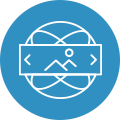
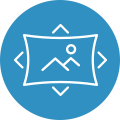
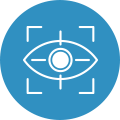
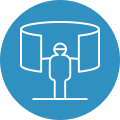
이미지 스프라이트
아이콘 또는 장식을 위한 이미지 요소들은 스프라이트 기법을 활용하여 파일의 사이즈를 최소화하고 효율성을 높일 수 있습니다.
- 여러번의 서버 요청을 한 번으로 줄일 수 있습니다.
- 이미지 수정이나 관리가 간편합니다.
- 웹 접근성을 준수하기 위해서 IR 효과를 설정해야 합니다.
- 이미지 스프라이트 기법을 통해서 넣는 방법(60px)
- 이미지 스프라이트 기법을 통해서 넣는 방법(120px)
IR 효과
IR 기법은 이미지 대체텍스트 제공을 위한 CSS 기법으로 다양한 CSS 기법을 사용하여 이미지 대체텍스트를 제공할 수 있습니다.
.ir_pm {display:block; overflow:hidden; font-size:0; line-height:0; text-indent:-9999px;}
.ir_wa {display:block; overflow:hidden; position:relative; z-index:-1; width:100%; height:100%;}
.ir_su {overflow:hidden; position:absolute; width:0; height:0; line-height:0; text-indent:-9999px;}
- Phark Method : 의미 있는 이미지의 대체 텍스트를 제공하는 경우 : 이미지로 대체할 엘리먼트에 배경이미지를 설정하고 글자는 text-indent를 이용하여 화면 바깥으로(-9999px만큼 내어 쓰기) 빼내어 보이지 않게 하는 방법
- WA IR : 의미 있는 이미지의 대체 텍스트로 이미지를 off시에도 대체 텍스트를 보여주고자 할 때 : 이미지로 대체할 엘리먼트에 배경이미지를 설정하고 글자는 span 태그로 감싼 후 z-index:-1을 이용하여 화면에 안보이게 처리
- screen out : 대체 텍스트가 아닌 접근성을 위한 숨김 텍스트를 제공할 때
이미지 최적화
디바이스에 따라서 이미지를 다르게 나오게 하는 기법입니다.
만약에 당신이 일반 피시로 보고 있다면 아이콘에 1이 표시되고, 만약 당신이 모바일이나 레티나 모니터로 보고 있다면 2가 표시됩니다.
.icon_skin {width: 60px; height: 60px; display: block; float: left; background: url(img/icon03_test.png) no-repeat;}
.icon_skin.icon1 {background-position: -290px 0;}
.icon_skin.icon2 {background-position: -290px -60px;}
.icon_skin.icon3 {background-position: -290px -120px;}
.icon_skin.icon4 {background-position: -290px -180px;}
@media
only screen and (max-width:820px) and (-webkit-min-device-pixel-ratio: 1.5),
only screen and (max-width:820px) and (min-device-pixel-ratio: 1.5),
only screen and (max-width:820px) and (min-resolution: 1.5dppx) {
.icon_skin {width: 60px; height: 60px; display: block; background: url(img/icon03_test.png) no-repeat; background-size: 175px;}
.icon_skin.icon1 {background-position: 0px 0;}
.icon_skin.icon2 {background-position: 0px -60px;}
.icon_skin.icon3 {background-position: 0px -120px;}
.icon_skin.icon4 {background-position: 0px -180px;}
미디어 쿼리
미디어 쿼리는 화면 크기에 따른 각각의 속성 값을 지정하며, 여러가지 화면을 구성하는 기술입니다.
@media only all and (조건문) {실행문}
- @media : 미디어 쿼리가 시작됨을 표시합니다.
- only : 미디어 쿼리 구문을 해석하라는 명령어입니다. (생략가능)
- all : 미디어 쿼리를 해석해야 할 대상을 나타냅니다. (생략가능)
- all : 모든 미디어 유형에서 사용할 CSS를 정의합니다.
- screen : 컴퓨터 화면에서 사용할 CSS를 정의합니다.
- print : 인쇄 장치에서 사용할 CSS를 정의합니다.
- handheld : 휴대용 장비에서 사용할 CSS를 정의합니다.
- tv : 텔레비전에서 사용할 CSS를 정의합니다.
- aural : 음성출력기에서 사용할 CSS를 정의합니다.
- braille : 점자 출력이에서 사용할 CSS를 정의합니다.
- projection : 프로젝터에서 사용할 CSS를 정의합니다.
- tty : 고정폭을 가지는 텔레타이프에서 사용할 CSS를 정의합니다.
- and : 앞과 뒤의 조건을 나타냅니다. (생략가능)
- (조건문) : 해당 조건을 설정합니다.
- {실행문} : 조건에 따른 실행을 설정합니다.
| 특성 | 설명 |
|---|---|
| width | 화면의 폭을 지정한다. |
| height | 화면의 높이를 지정한다. |
| aspect-ratio | 화면의 종횡비를 지정한다. |
| device-width | 장치의 폭을 지정한다. |
| device-height | 장치의 높이를 지정한다. |
| device-aspect-ratio | 장치의 종횡비를 지정한다. |
| orientation | 화면의 방향을 지정한다. portrait, landscape 두가지 방향이 있다. |
| color | 색상 비트수를 지정한다. |
| color-index | 생상수를 지정한다. |
| monochrome | 흑백 프레임 버퍼의 픽셀당 비트수를 지정한다. |
| resolution | 화면의 밀도를 dpi나 dpcm 단위로 지정한다. |
| scan | tv의 스캐닝 방법을 지정한다. progressive 또는 interlace가 있다. |
| grid | 출력 장치가 그리드 또는 비트맵인지 지정한다. |
웹 폰트(WebFont)
웹폰트는 사용자가 가지고 있지 않은 폰트를 웹페이지에서 사용할 수 있는 방법이며, 폰트를 서버에서 다운로드하는 방식입니다.
CSS Description
background-color
백그라운드 색상을 설정합니다.
- background-color : #fff; - 백그라운드 색을 설정합니다.
- background-color : transparent; - 백그라운드 색을 투명하게 설정합니다.
background-image
백그라운드 이미지를 설정합니다.
- background-image : none; - 백그라운드 이미지 속성을 설정하지 않습니다.
- background-image : url(이미지 경로); - 백그라운드 이미지를 설정합니다.
background-position
백그라운드 위치를 설정합니다.
- background-position : left top
- background-position : left center
- background-position : left bottom
- background-position : right top
- background-position : right center
- background-position : right bottom
- background-position : center top
- background-position : center center
- background-position : center bottom
- background-position : 10px 20px
- background-position : 10% 5%
- background-position : 10% 5%, 10px 40px, center top
background-repeat
백그라운드 이미지 반복 여부를 설정합니다.
- background-repeat : repeat(기본); - 이미지를 X축 Y축으로 반복 설정합니다.
- background-repeat : repeat-x; - 이미지를 X축으로 반복 설정합니다.
- background-repeat : repeat-y; - 이미지를 Y축으로 반복 설정합니다.
- background-repeat : no-repeat; - 이미지를 반복하지 않고 하나만 나오게 합니다.
background-size
백그라운드 사이즈를 설정합니다.
- background-size : 30px 40px; - length
- background-size : 100% 50%; - 퍼센트
- background-size : auto(기본);
- background-size : contain; - 이미지를 요소 크기에 맞게 설정합니다. 가로와 세로 비율을 유지되면서 설정
- background-size : cover; - 이미지를 요소 크기에 맞게 설정합니다. 화면 크기에 맞게 공백 없이 설정
background-attachment
백그라운드 이미지의 고정여부를 설정합니다.
- background-attachment : scroll(기본);
- background-attachment : fixed; - 배경이미지를 고정하고, 콘텐츠만 움직입니다.
- background-attachment : local; - 배경이미지와 콘텐츠가 같이 움직입니다.
border
테두리 속성을 설정합니다.
- border-width : 테두리 두께
- border-style : 테두리 스타일
- border- color : 테두리 색
- border-image : 테두리 이미지
- border-radius : 테두리 굴곡
border-style
테두리 스타일 속성을 설정합니다.
- border-style : none;
- border-style : hidden;
- border-style : dotted;
- border-style : dashed;
- border-style : solid;
- border-style : double;
- border-style : groove;
- border-style : ridge;
- border-style : inset;
- border-style : outset;
border-width
테두리 두께 속성을 설정합니다.
- border-top-width : 10px;
- border-right-width : 11px;
- border-bottom-width : 12px;
- border-left-width : 13px;
- border-width : 1px 2px 3px 4px;
- border-width : 1px 2px 3px; - 왼쪽/위쪽,아래쪽/오른쪽
- border-width : 1px 2px;
- border-width : 1px;
- border-width : thin(1px);
- border-width : medium(3px);
- border-width : thick(5px);
font-size
폰트 사이즈 속성을 설정합니다.
- font-size : xx-small
- font-size : x-small
- font-size : small
- font-size : xx-large
- font-size : x-large
- font-size : large
- font-size : smaller
- font-size : larger
- font-size : medium
- font-size : 14px(length)
- font-size : 20%(percentage)
margin
박스 요소의 바깥쪽 여백을 설정합니다.
- margin-top : 10px; - 요소의 위 바깥쪽 여백을 설정합니다.
- margin-right : 11px; - 요소의 오른쪽 바깥쪽 여백을 설정합니다.
- margin-bottom : 12px; - 요소의 아래 바깥쪽 여백을 설정합니다.
- margin-left : 13px; - 요소의 왼쪽 바깥쪽 여백을 설정합니다.
- margin : 10px 11px 12px 13px; - 위쪽/오른쪽/아래/왼쪽
- margin : 10px 11px 12px; - 위쪽(10px)/왼쪽, 오른쪽(11px)/아래(12px)
- margin : 10px 11px; - 위쪽, 아래쪽(10px)/왼쪽, 오른쪽(11px)
- margin : 10px - 위쪽/오른쪽/아래/왼쪽(10px)
- margin : auto; - 자동값, 기본값
- margin : 0 auto; - 블록구조를 가운데 정렬 할 때 사용
overflow
요소의 내용이 너무 커서 지정한 영역에 들어 가지 않을 때 내용을 클립할지 또는 스크롤 막대를 추가할지 지정해주는 속성입니다.
- overflow:visible; - 기본값. 오버플로가 잘리지 않습니다. 그것은 요소의 상자 밖에 렌더링됩니다.
- overflow:hidden; - 오버플로가 잘리고 나머지 내용은 보이지 않습니다.
- overflow:scroll; - 오버플로가 잘리지 만 스크롤바가 추가되어 나머지 내용을 볼 수 있습니다.
- overflow:auto; - 오버플로가 잘린 경우 스크롤바를 추가하여 나머지 콘텐츠를 확인해야합니다.
- overflow속성은 지정된 높이의 블록요소에 대해서만 작동합니다.
position
요소의 위치를 설정합니다.
- static : 요소의 정상적인 위치(기본값)를 설정합니다.
- relative : 요소의 위치를 절대적 값으로 설정합니다.
- position : absolute의 기준점 역할을 합니다.
- absolute : 절대 좌표와 함께 위치를 지정해 줄 수 있습니다.
- fixed : 요소의 위치를 고정으로 설정합니다.
padding
요소의 안쪽 여백을 설정합니다.
- padding-top - 요소의 위 안쪽 여백을 설정합니다.
- padding-right - 요소의 오른편 안쪽 여백을 설정합니다.
- padding-bottom - 요소의 아래 안쪽 여백을 설정합니다.
- padding-left : 요소의 왼편 안쪽 여백을 설정합니다.
text-align
텍스트 정렬 방식을 설정합니다.
- text-align: left; - 텍스트의 정렬을 왼쪽으로 설정합니다.
- text-align: right; - 텍스트의 정렬을 오른쪽으로 설정합니다.
- text-align: center; - 텍스트의 정렬을 양쪽으로 설정합니다.
- text-align: justify; - 텍스트의 정렬을 양쪽으로 설정합니다.
text-decoration
선으로 텍스트를 꾸며주는 속성입니다.
- text-decoration : underline; - 밑줄 긋기
- text-decoration : none; - 밑줄 긋지 않음
- text-decoration : overline; - 텍스트 위에 선을 긋기
- text-decoration : line-through; - 텍스트 가운데 선 긋기
text-overflow
문자열 영역 속성을 설정합니다.
- text-overflow:clip - 문자열를 그대로 보여주는 기본값입니다.
- text-overflow:ellipsis - 문자열 끝부분을 "..."으로 설정합니다.
- text-overflow:string - 짤린 텍스트 영역을 string으로 설정합니다.
text-transform
영어 텍스트를 대문자 혹은 소문자로 설정합니다.
- text-transform: capitalize - 단어의 첫번째 글자를 대문자로 설정합니다.
- text-transform: uppercase - 모든 글자를 대문자로 바꿉니다.
- text-transform: lowercase - 모든 글자를 소문자로 바꿉니다.
- text-transform: none - text-transform을 속성에 적용하지 않습니다.
- text-transform: inherit - 상위 요소의 속성값으로 설정합니다.
white-space
줄바꿈, 공백, 줄 속성을 설정합니다.
- white-space:normal - 기본값
- white-space:nowrap - 줄바꿈을 하지 않습니다.
- white-space:inherit - white-space의 속성 값을 상위요소한테 상속받습니다.
컨텐츠 요소를 가운데 정렬하는 방법
- 인라인 구조를 가운데 정렬하는 방법(text-align: center;)
- 블록 요소를 가운데 정렬하는 방법(margin: 0 auto;)
- 테이블을 이용한 가운데 정렬하는 방법(vertical-align: middle;)
- 포지션을 이용한 가운데 정렬하는 방법(크기값을 알때: margin)
- 포지션을 이용한 가운데 정렬하는 방법(크기값을 모를때: translate)
- 포지션을 이용한 가운데 정렬하는 방법(margin: auto;)
- 포지션을 이용한 가운데 정렬하는 방법(display: flex)
인라인 구조를 가운데 정렬을 하는 방법(text-align: center;)
See the Pen Center Type1 by Yang (@yangareum) on CodePen.
블록 요소를 가운데 정렬하는 방법(margin: 0 auto;)
See the Pen Center Type2 by Yang (@yangareum) on CodePen.
테이블을 이용한 가운데 정렬하는 방법(vertical-align: middle;)
See the Pen Center Type3 by Yang (@yangareum) on CodePen.
포지션을 이용한 가운데 정렬하는 방법(magin)
See the Pen Center Type by Yang (@yangareum) on CodePen.
포지션을 이용한 가운데 정렬하는 방법(translate)
See the Pen Center Type5 by Yang (@yangareum) on CodePen.
포지션을 이용한 가운데 정렬하는 방법(margin: auto;)
See the Pen Center Type6 by Yang (@yangareum) on CodePen.
포지션을 이용한 가운데 정렬하는 방법(display: flex;)
See the Pen Center Type7 by Yang (@yangareum) on CodePen.